Como alterar o nome de usuário e o nome de exibição do Twitch

Quer dar um novo começo ao seu perfil do Twitch? Veja como alterar o nome de usuário e o nome de exibição do Twitch com facilidade.

Dicas rápidas
Existem algumas maneiras de redefinir o controle remoto da TV Samsung. Se você tiver uma TV Samsung antiga, remova as pilhas do controle remoto e mantenha pressionado o botão liga / desliga por cerca de oito segundos. Você pode recolocar as baterias e ver se o controle remoto funciona conforme o esperado. Ou, se você tiver uma nova TV Samsung, tente as etapas abaixo.
Passo 1: Pressione e segure os botões Voltar e Enter simultaneamente por dez segundos. Ele redefine o controle remoto para as configurações de fábrica.

Mantenha o controle remoto próximo à TV e pressione os botões Voltar e Reproduzir simultaneamente por cinco a seis segundos e aguarde a notificação de emparelhamento. Em seguida, use o controle remoto e verifique se o problema foi resolvido.
É necessária uma conexão ativa com a Internet na sua TV Samsung para garantir que o controle remoto funcione corretamente. Neste caso, você pode verificar o status atual da rede na sua TV Samsung e confirmar o mesmo. Se estiver fraco, conecte-se a uma rede diferente e tente novamente. Veja como fazer isso.
Passo 1: Abra sua TV Samsung e selecione a opção Configurações .
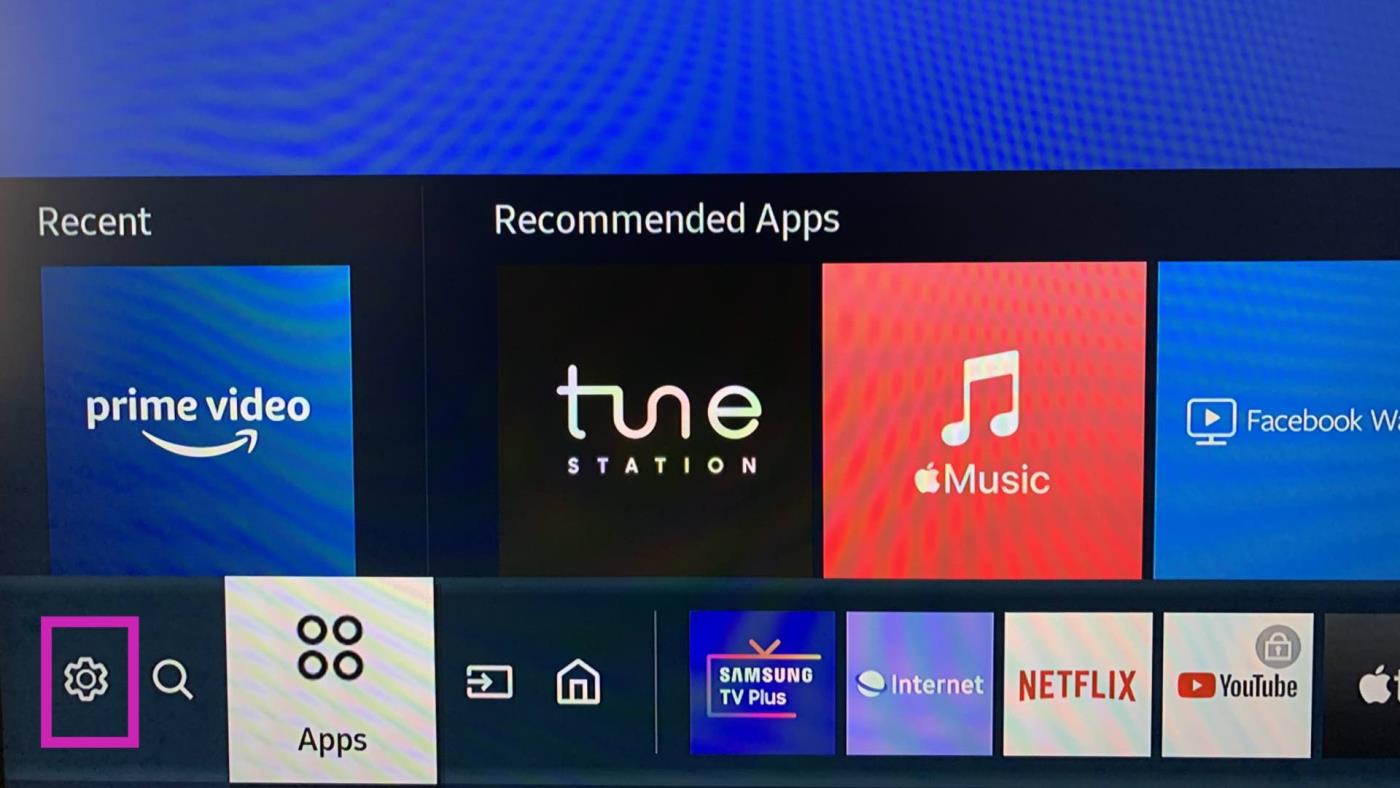
Passo 2: Vá para o menu Rede e selecione Status da Rede . Verifique o status da rede da sua TV Samsung.
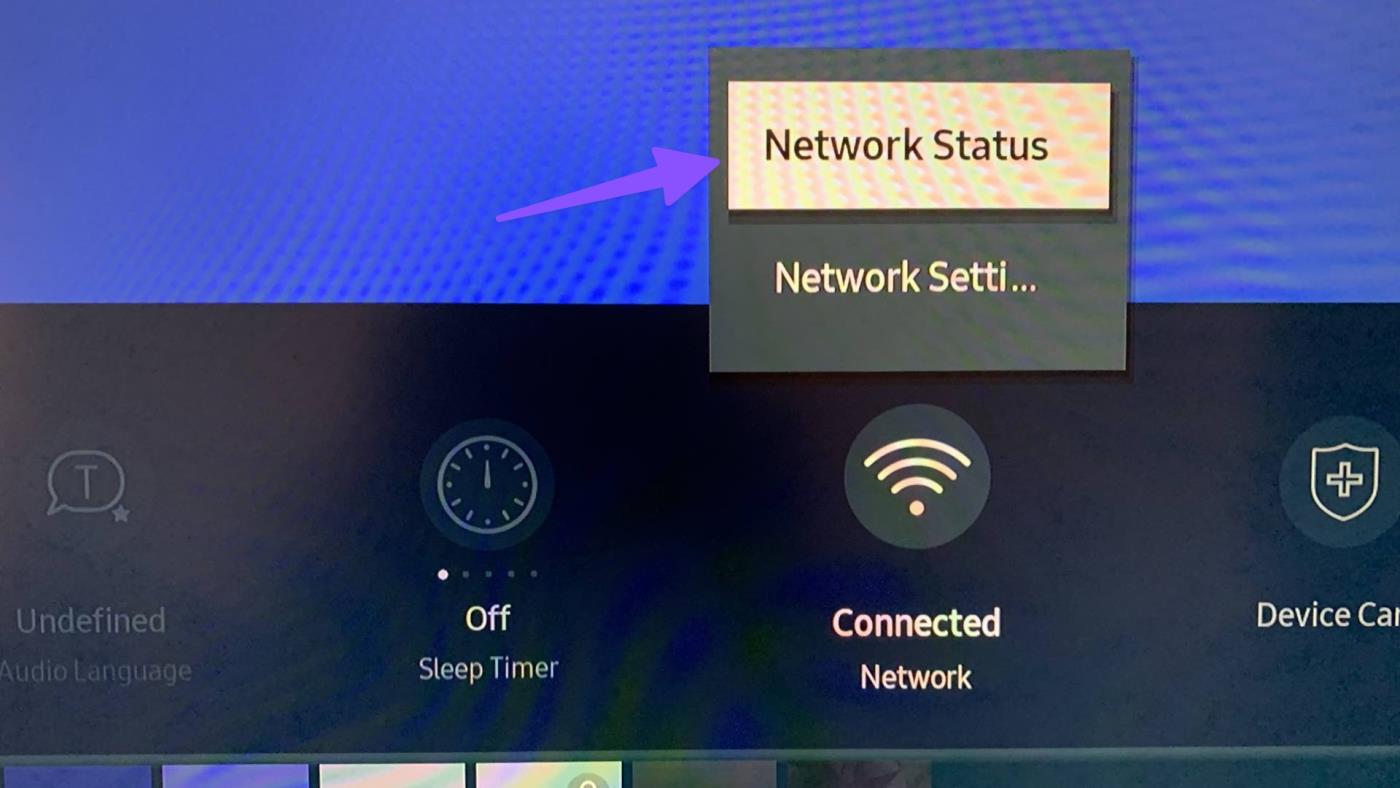
Dica: você também pode limpar o cache da sua TV Samsung . Em seguida, reinicie a TV e tente usar o controle remoto novamente.
Você também pode usar o aplicativo SmartThings da Samsung para controlar sua TV Samsung. Isso pode ser útil se o seu controle remoto não estiver funcionando. O aplicativo está disponível para Android e iPhone . Veja como emparelhar e usá-lo.
Passo 1: abra o aplicativo SmartThings em seu telefone e conceda as permissões necessárias. Em seguida, vá para a guia Dispositivos e toque em Adicionar dispositivo .
Passo 2: Toque em Digitalizar. Assim que sua TV Samsung estiver disponível, toque em Adicionar . Certifique-se de que seu telefone e sua TV Samsung estejam conectados à mesma rede Wi-Fi.
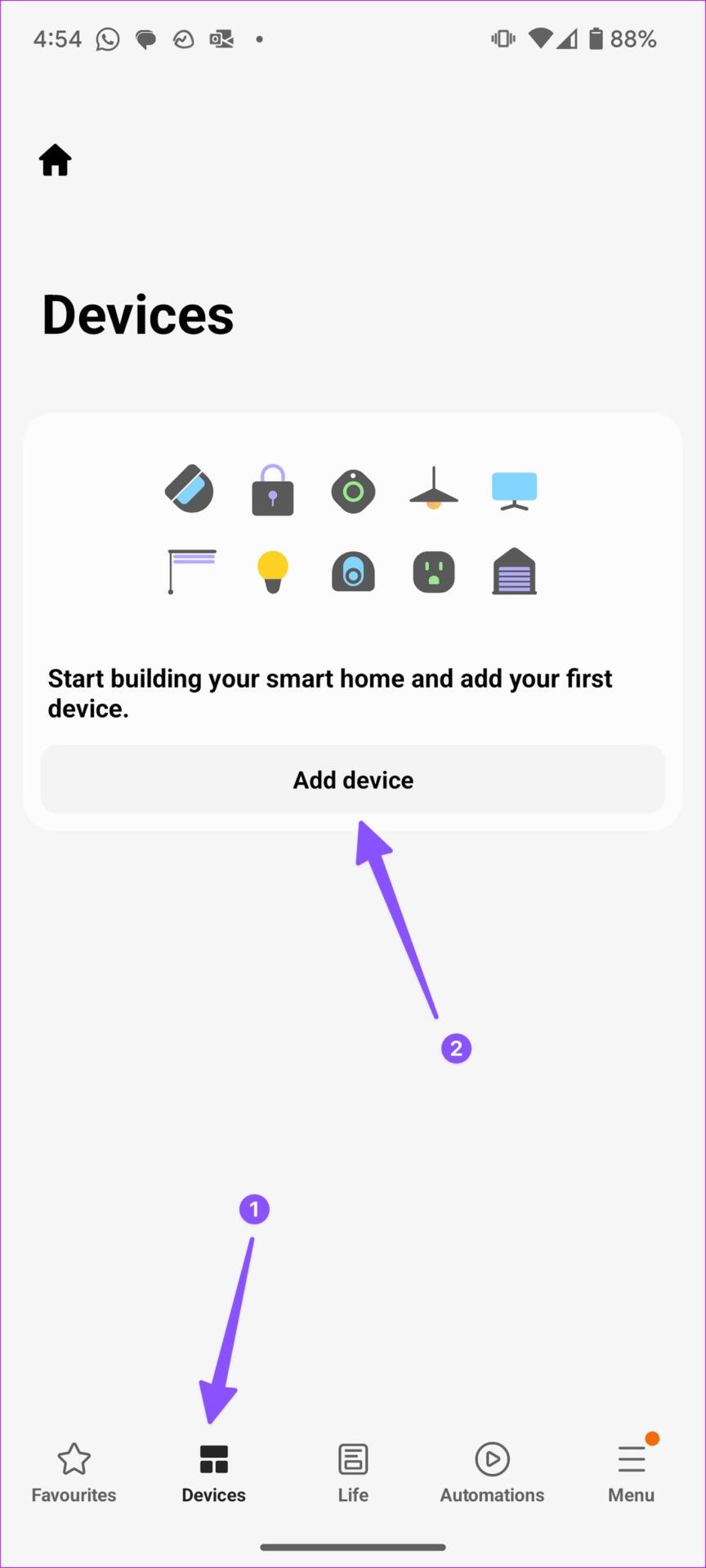
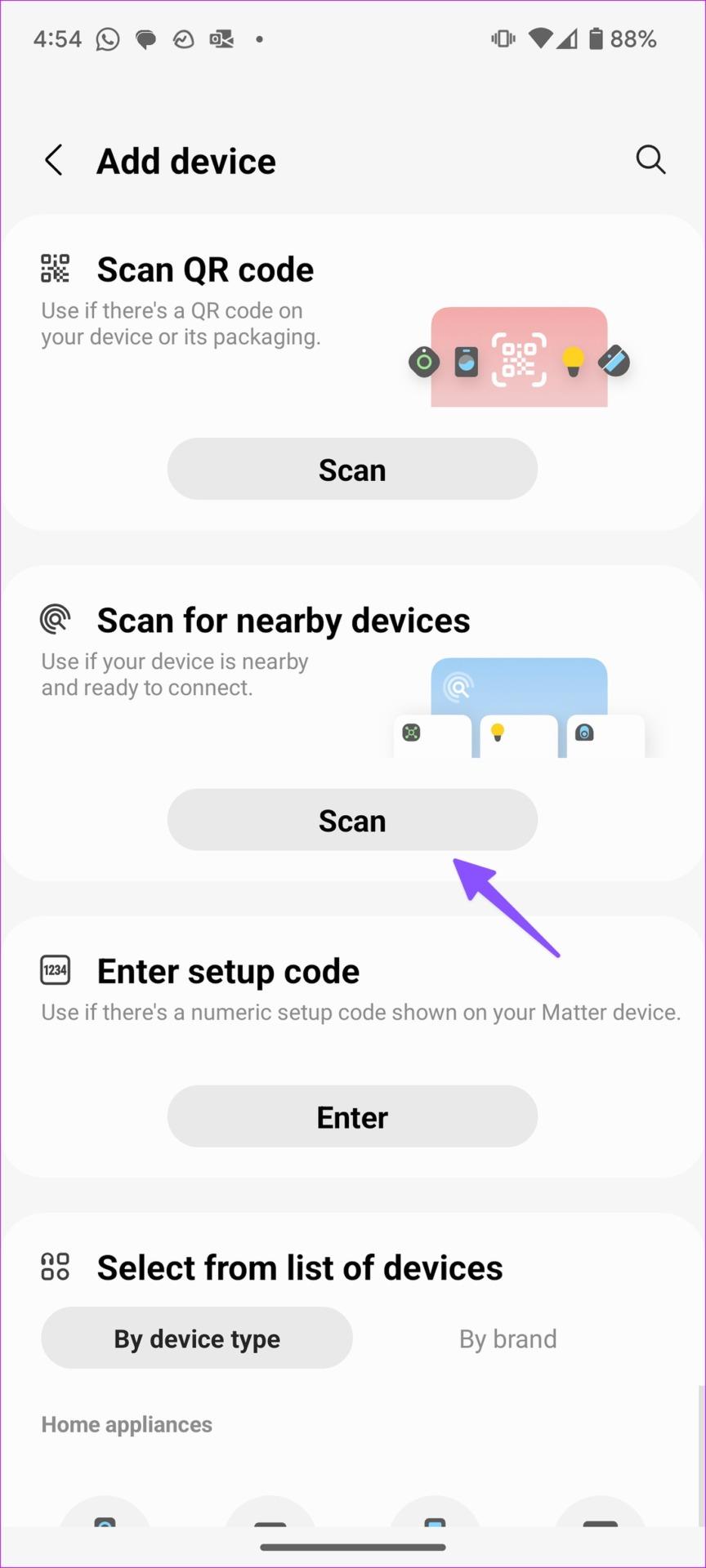
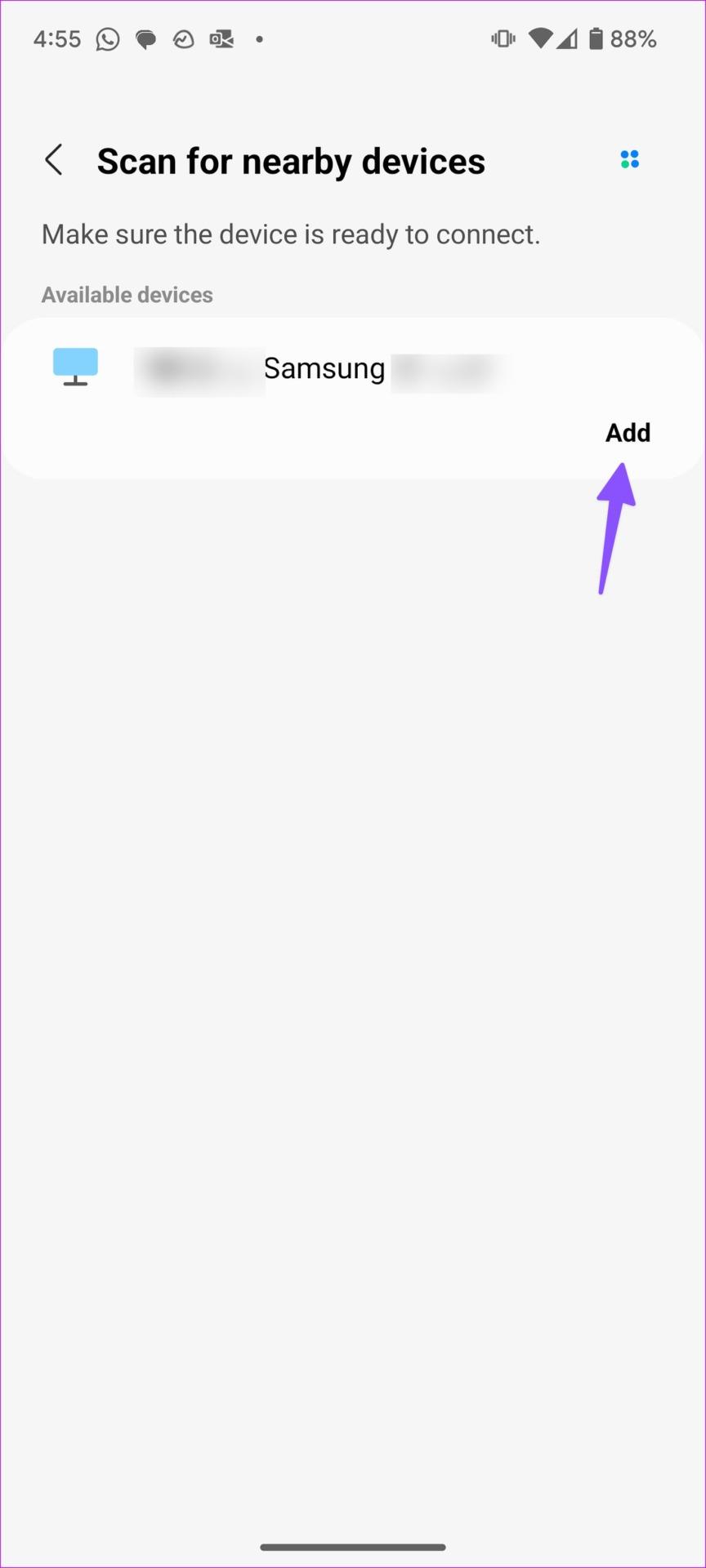
Passo 3: Na sua TV Samsung, clique em OK e insira o código de verificação no seu telefone.
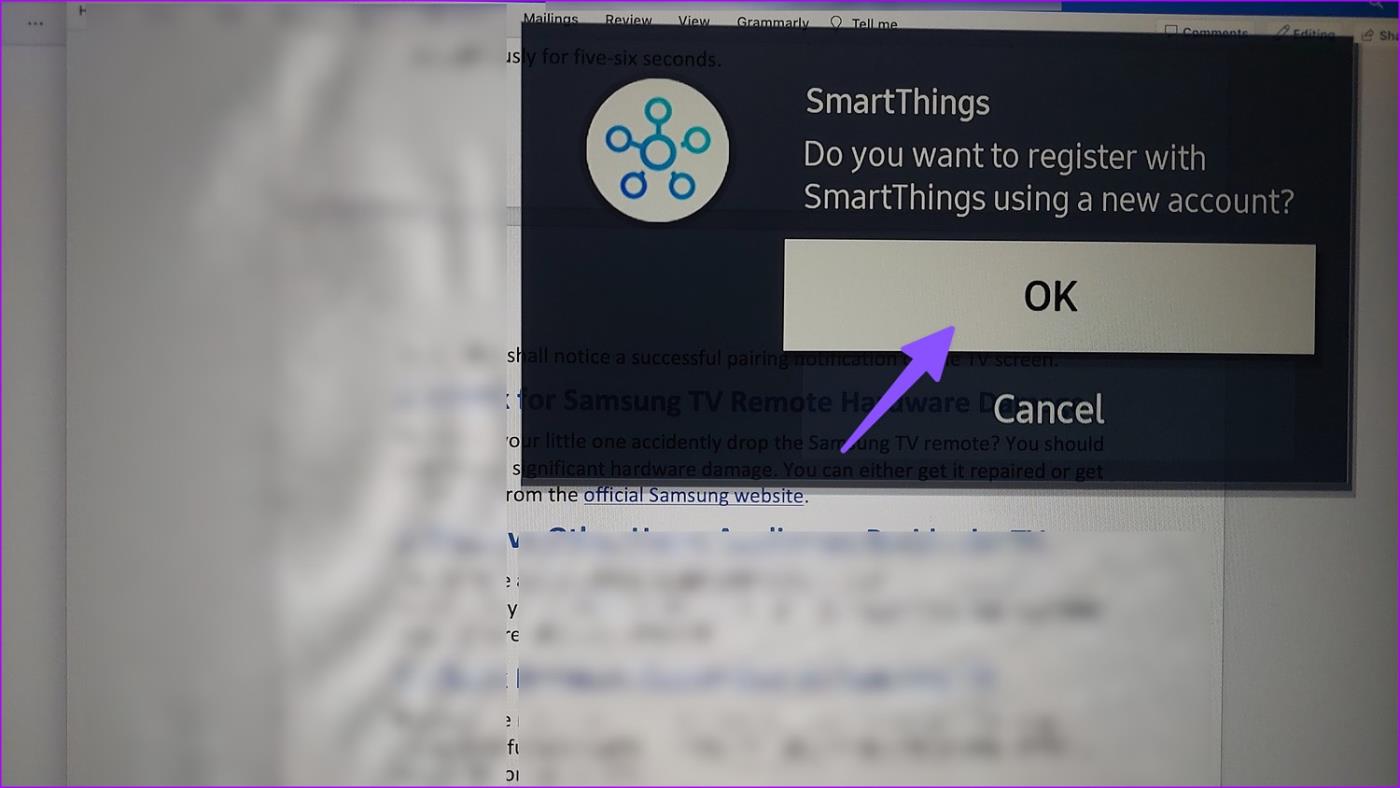
Passo 4: Em seguida, abra o Controle Remoto no menu e use a interface do aplicativo remoto para controlar sua TV Samsung.
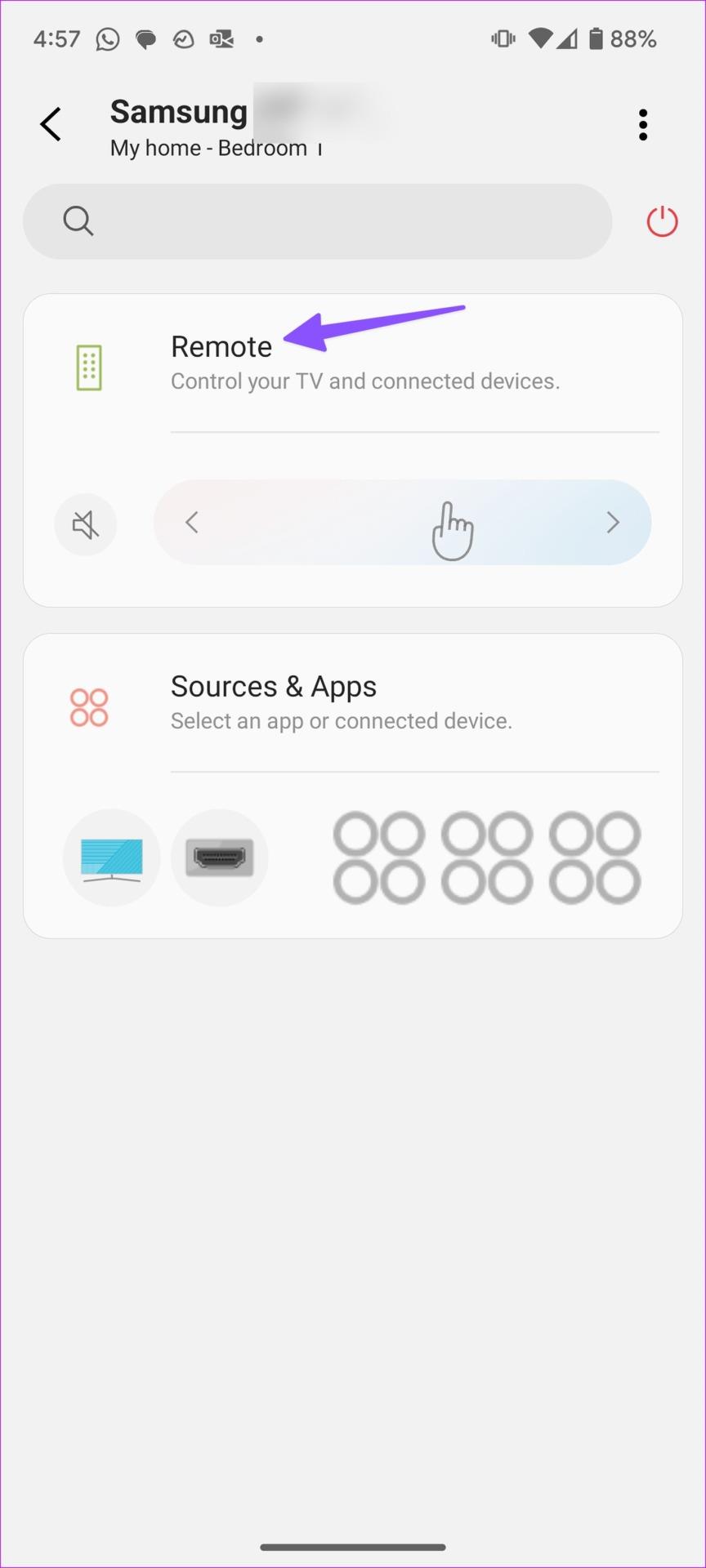
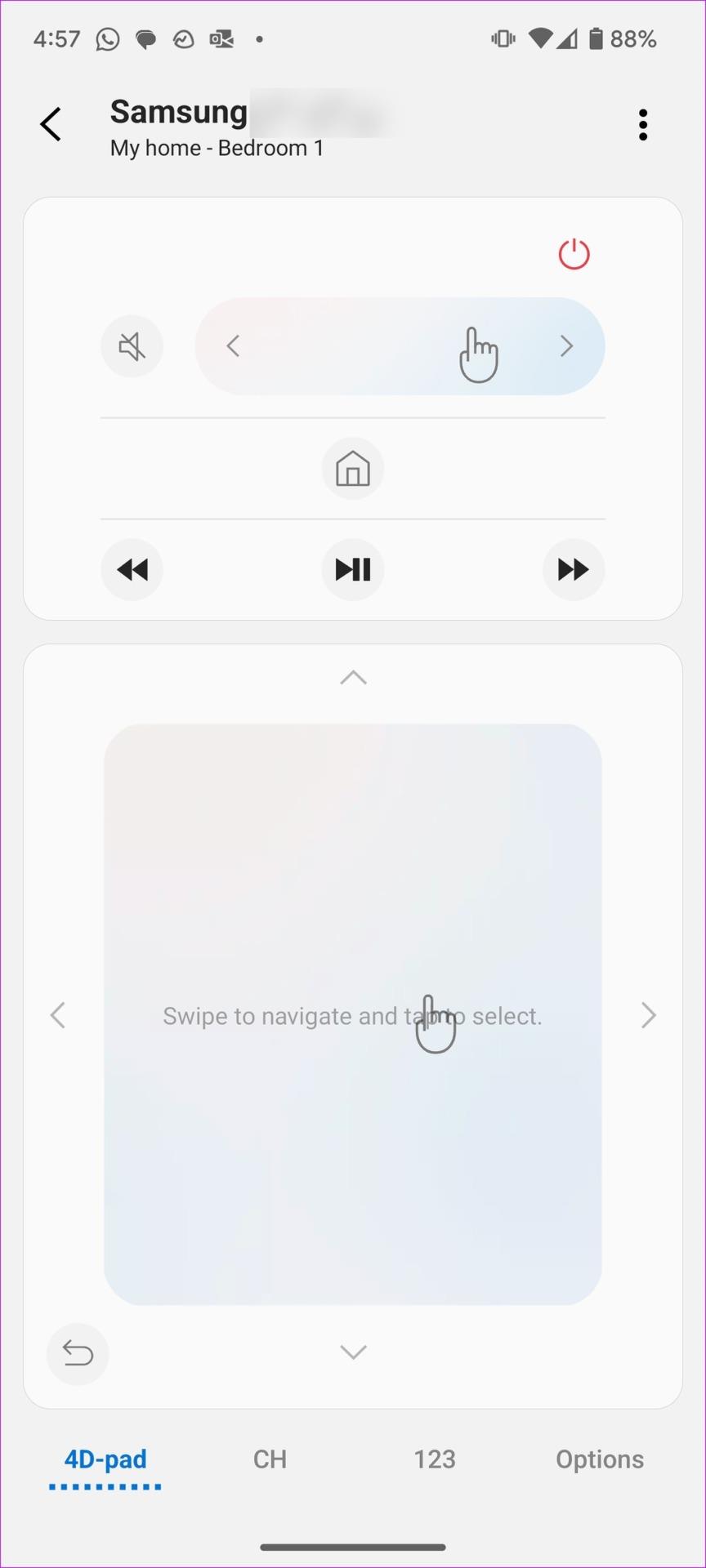
Você também pode conferir nosso artigo se sua TV Samsung não estiver se conectando ao aplicativo SmartThings . Se ainda estiver enfrentando problemas com o controle remoto, talvez seja necessário comprar um novo. Você pode fazer isso no site oficial da Samsung e emparelhá-lo novamente com sua TV Samsung.
Quer dar um novo começo ao seu perfil do Twitch? Veja como alterar o nome de usuário e o nome de exibição do Twitch com facilidade.
Descubra como alterar o plano de fundo no Microsoft Teams para tornar suas videoconferências mais envolventes e personalizadas.
Não consigo acessar o ChatGPT devido a problemas de login? Aqui estão todos os motivos pelos quais isso acontece, juntamente com 8 maneiras de consertar o login do ChatGPT que não funciona.
Você experimenta picos altos de ping e latência no Valorant? Confira nosso guia e descubra como corrigir problemas de ping alto e atraso no Valorant.
Deseja manter seu aplicativo do YouTube bloqueado e evitar olhares curiosos? Leia isto para saber como colocar uma senha no aplicativo do YouTube.
Descubra como bloquear e desbloquear contatos no Microsoft Teams e explore alternativas para um ambiente de trabalho mais limpo.
Você pode facilmente impedir que alguém entre em contato com você no Messenger. Leia nosso guia dedicado para saber mais sobre as implicações de restringir qualquer contato no Facebook.
Aprenda como cortar sua imagem em formatos incríveis no Canva, incluindo círculo, coração e muito mais. Veja o passo a passo para mobile e desktop.
Obtendo o erro “Ação bloqueada no Instagram”? Consulte este guia passo a passo para remover esta ação foi bloqueada no Instagram usando alguns truques simples!
Descubra como verificar quem viu seus vídeos no Facebook Live e explore as métricas de desempenho com dicas valiosas e atualizadas.








